Comment récupérer l'historique des appels de votre iPhone
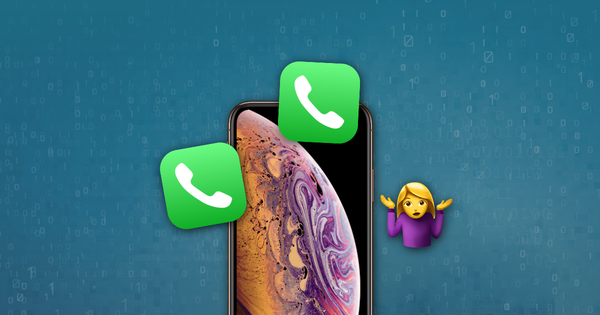
Si vous cherchez un moyen de récupérer l'historique des appels depuis votre iPhone, vous êtes au bon endroit. Dans cet article, nous allons décrire comment récupérer l'historique des appels à partir de n'importe quelle sauvegarde iTunes. La récupération des données de l'historique des appels comprend les données de toute application compatible "CallKit". Lorsque vous recevez ces données, vous verrez également tous les appels que vous avez passés avec FaceTime, WhatsApp, Skype ou toute autre application VoIP, tous parfaitement classés. Hourra! 👍
L'historique des appels sur votre appareil est sauvegardé une fois que vous connectez votre iPhone à iCloud via Wi-Fi ou lorsque vous générez une sauvegarde iTunes.
Si vous souhaitez uniquement récupérer votre historique d'appels, notez que vous ne devez pas restaurer une sauvegarde complète sur votre iPhone, car cela supprimerait les enregistrements créés au moment de la sauvegarde.
Une fois que vous avez déterminé si vous souhaitez récupérer l'historique complet de vos appels (y compris ceux supprimés!) Depuis iTunes ou iCloud, vous pouvez suivre ces étapes pour retrouver l'historique de vos appels:
Étape 1. Téléchargez et installez iPhone Backup Extractor.
Étape 2. Si vous récupérez à partir d'iCloud, cliquez sur le bouton + (ou sur le "Cliquez ici pour ajouter un compte iCloud") sur le côté gauche de l'application, puis entrez vos informations d'identification iCloud pour ajouter votre compte iCloud.
Si vous récupérez à partir d'une sauvegarde iTunes, vous verrez que iPhone Backup Extractor enregistrera automatiquement ceux qui sont stockés dans le dossier de sauvegarde par défaut d'iTunes .
Si votre sauvegarde n'est pas dans le dossier par défaut (cela devrait être aussi longtemps que vous ne l'avez pas déplacé!), Vous devrez l'ajouter en cliquant sur le bouton + ou "Cliquez ici pour en savoir plus". Cela vous guidera à travers le processus.

Étape 3. Sélectionnez votre sauvegarde à gauche de l'application, cliquez sur "Extraire l'historique des appels", puis sélectionnez l'emplacement où vous souhaitez enregistrer le fichier .csv contenant l'historique des appels. L'extraction ne prend que quelques secondes.
Une fois les données extraites, ouvrez le fichier CSV avec vos appels entrants et sortants.
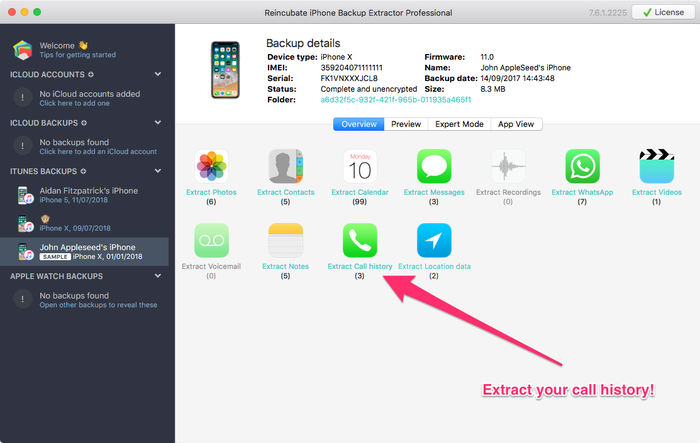
Avez-vous suivi notre guide étape par étape pour récupérer l'historique des appels depuis votre iPhone? Cela vous a-t-il aidé? Si vous avez besoin de détails supplémentaires, n'hésitez pas à contacter notre équipe de support . Nous aimerions recevoir de vos nouvelles!

